|
裝置
|
顯示您組織內所有可見的設備
-
按名稱搜尋裝置。
-
點選Filter以新增篩選器。
-
點選Export以生成目前顯示在裝置清單上的裝置報告。
-
點選Exception List以查看和移除例外清單上的裝置。
-
點選自訂欄位圖示 (  ) 來自訂表格欄位及其顯示順序。
 |
注意
由Trend Vision One - Mobile Security發現的行動裝置資料僅適用於具有「行動裝置」資產可見範圍的使用者。
|
-
-
選擇裝置並點選Add to Exception List以將裝置添加到例外清單。
-
選取裝置並點選 Manage Tags以指派或移除裝置的自訂標籤。欲了解詳細資訊,請參閱 自訂資產標籤。
-
要手動修改非常嚴重資產的嚴重性,將滑鼠懸停在嚴重圖示( 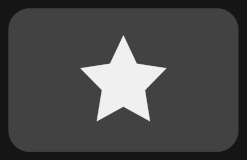 )上,然後點選 Modify Criticality。
-
快速識別直接暴露於網路的高嚴重性弱點設備,這些設備會以直接網路暴露圖示 ( 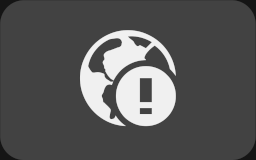 ) 標示。
 |
注意
|
|
|
|
顯示從外部網路位置可見的所有已發現的 IP 和網域資產,並允許您查看詳細的 IP 檔案風險評估
-
按名稱搜尋面向網路的資產。
-
點選Filter以新增搜尋篩選器。
-
透過點擊+ Add並新增您的網域來新增您組織的網域。趨勢科技使用提供的網域來執行外部資產搜索,以查找相關的暴露主機名稱。
-
點選Export以生成目前列表中顯示的網路面向資產的報告。
-
點選自訂欄位圖示 (  ) 來自訂表格欄位及其顯示順序。
-
選取資產並點選 Manage Tags以指派或移除裝置上的自訂標籤。欲了解詳細資訊,請參閱 自訂資產標籤。
-
點選任何根域或公共 IP 以在網路面向資產概況畫面中查看詳細資訊。
-
要手動修改非常嚴重資產的嚴重性,將滑鼠懸停在非常嚴重圖示 ( 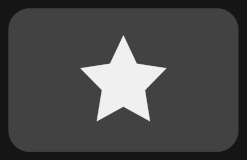 ) 上,然後點選 Modify Criticality。
 |
注意
|
|
|
帳戶
|
顯示所有可見的網域和服務帳戶,識別高特權帳戶,並允許您查看詳細的風險概況
-
按名稱搜尋帳戶。
-
點選Filter以新增篩選器。
-
點選Export以生成當前列表中顯示的帳戶報告。
-
點選自訂欄位圖示 (  ) 來自訂表格欄位及其顯示順序。
-
-
要手動修改非常嚴重資產的嚴重性,將滑鼠懸停在非常嚴重圖示 ( 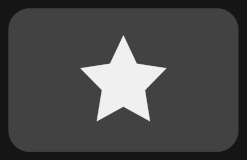 ) 上,然後點選 Modify Criticality。
-
選取帳戶並點選 Manage Tags以指派或移除裝置上的自訂標籤。欲了解詳細資訊,請參閱 自訂資產標籤。
-
要為特定用戶建立 Security Awareness訓練活動,請點選相關的操作圖示 ( 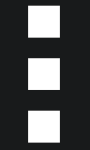 ),然後點選 Create Training Campaign。
-
要在帳戶上執行 Zero Trust Secure Access 操作,請點擊相關操作圖示 ( 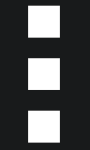 ) 並選擇所需的操作。
|
|
|
顯示所有由您組織的使用者和裝置存取的應用程式
-
按名稱搜尋應用程式。
-
點選Filter以新增篩選器。
-
點選Export以生成當前列表中顯示的應用程式報告。
-
點選自訂欄位圖示 (  ) 來自訂表格欄位及其顯示順序。
-
點選任何應用程式名稱以在應用程式檔案畫面上查看更多詳細資訊。
-
更改雲端應用程式的核准狀態。
-
指派安全存取規則以控制使用者對雲端應用程式的存取。
 |
注意
|
|
|
|
顯示您組織內檢測到的雲端工作負載,使您能夠快速識別公共雲端基礎設施和雲端服務平台上的合規性和安全最佳實踐違規行為
-
按名稱搜尋雲端資產。
-
點選Filter以新增篩選器。
-
根據您所在的地區,您可以點選Graph View來查看您組織雲端資產的圖形表示。
-
點選Export以產生目前清單上顯示的雲端資產報告。
-
點選自訂欄位圖示 (  ) 來自訂表格欄位及其顯示順序。
-
選取資產並點選 Manage Tags以指派或移除裝置上的自訂標籤。欲了解詳細資訊,請參閱 自訂資產標籤。
-
點選任一類別以僅顯示雲端資產清單中所選類別的資產。
-
點選任何雲端資產名稱以在雲端資產檔案畫面上查看更多詳細資訊。
 |
注意
對於已更新至 Foundation Services 版本的客戶:
-
Cloud Assets 部分僅顯示當前使用者資產可見範圍內的個別資料。
-
擁有容器但在資產可見範圍內沒有雲端帳戶的使用者無法查看Graph View。
-
在資產可見範圍內沒有容器或雲端帳戶的使用者無法查看Cloud Assets部分。
|
|
|
API
|
顯示在您的 API 閘道中檢測到的 REST 和 HTTP 基於 API 的集合,並評估個別 API 端點的弱點。
-
按名稱搜尋 API 集合。
-
點選Filter以新增篩選器。
-
點選Export以產生目前清單上顯示的雲端資產報告。
-
點選自訂欄位圖示 (  ) 來自訂表格欄位及其顯示順序。
-
點選任何 API 集合名稱以在 API 集合檔案畫面上查看更多詳細資訊。
-
展開任何 API 集合以查看該集合中各個 API 端點的防護總覽。
 |
注意
|
|

